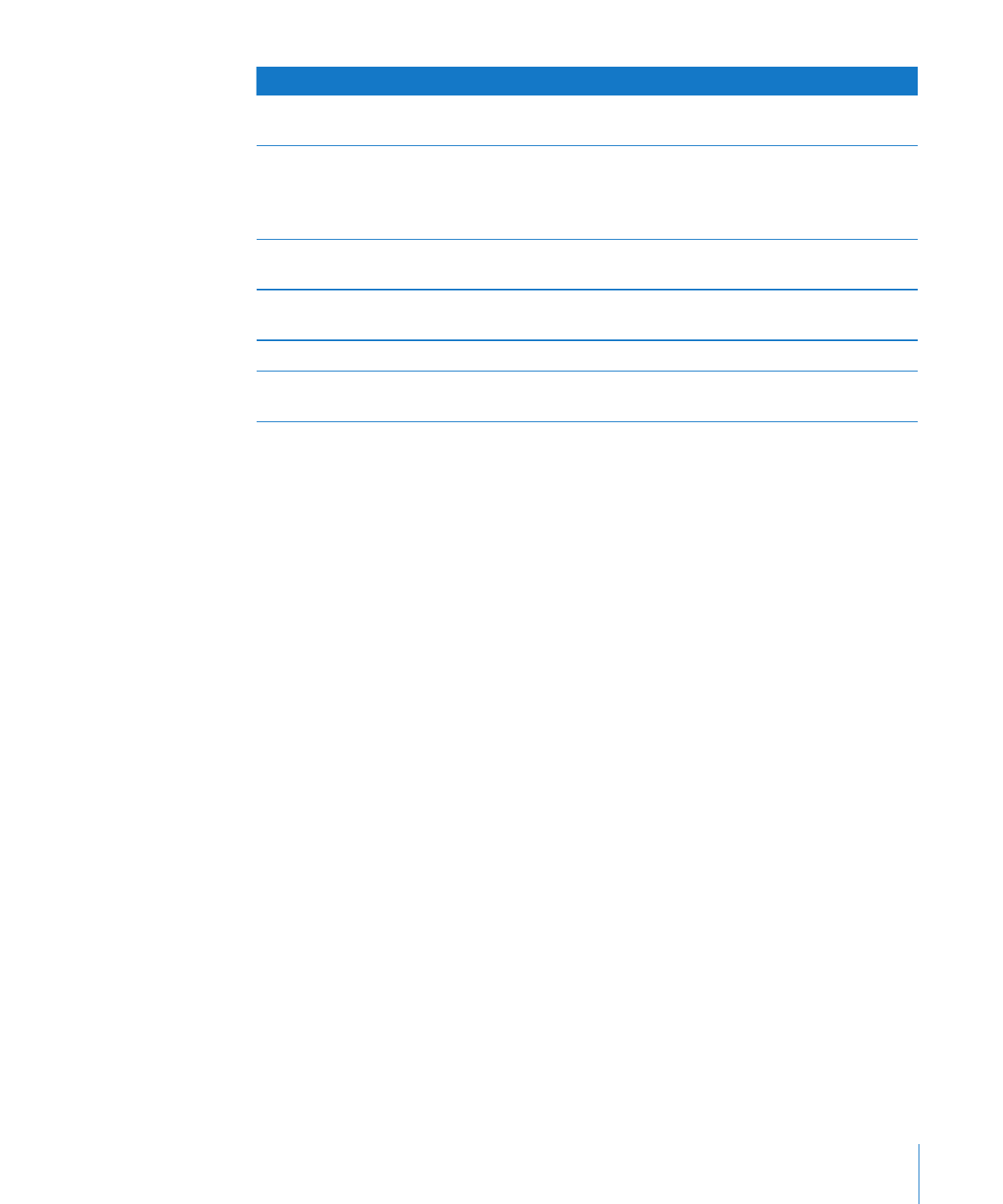
«Применение стилей таблиц» на стр. 131
Изменение стиля таблицы
«Изменение атрибутов стиля таблицы» на
стр. 132
«Копирование и вставка стилей таблиц» на
стр. 133
Изменение стиля таблицы по умолчанию
«Использование стандартного стиля таблиц» на
стр. 133
Сохранение примененного к таблице
форматирования как нового стиля таблицы
«Создание новых стилей таблиц» на стр. 133
Изменение названия стиля таблицы
«Переименование стиля таблиц» на стр. 134
Удаление стиля таблицы из электронной
таблицы
«Удаление стиля таблицы» на стр. 134
Применение стилей таблиц
После применения к таблице стиля любое заданное стилем форматирование
можно изменить. Такое изменение называется переопределением. Если
впоследствии Вы решите назначить таблице другой стиль, созданные
переопределения можно будет сохранить или удалить.
Способы применения стиля таблиц
Чтобы заменить текущий стиль таблицы и удалить все переопределения, если они
m
есть, нажмите стрелку справа от стиля, который Вы хотите применить, и выберите
«Очистить и применить стиль».
Также можно выбрать «Формат» > «Вновь применить стиль таблицы».
Чтобы заменить существующий стиль таблицы новым, при этом сохранив
m
переопределения, выберите таблицу и затем нажмите имя стиля на панели «Стили»
в левой части окна. Также можно выбрать таблицу, нажать стрелку справа от стиля,
который Вы хотите применить, и выбрать «Применить стиль».
Существует и третий способ — перетащить имя стиля из панели «Стили»
на таблицу. Выделять таблицу в этом случае необязательно.
Чтобы заменить стиль всех таблиц на листе с сохранением переопределений,
m
перетащите имя стиля из панели «Стили» на значок листа на панели «Листы».